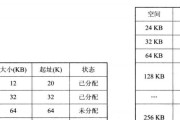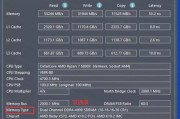在电脑硬件升级或者故障排查的过程中,了解内存条的型号和信息是非常重要的。无论是为了选购相同规格的内存条进行升级,还是为了确认内存条与电脑的兼容性,掌握查看内存信息的方法是每个电脑用户必须学会的技能。对于游戏玩家来说,确认游戏本的内存条型号尤为重要,因为游戏的流畅运行很大程度上取决于内存性能。下面将详细介绍如何查看电脑内存条的信息,确保你能轻松掌握。
一、通过系统信息查看电脑内存信息
电脑自带的系统信息查询工具能帮助我们快速了解内存的基本信息。以Windows系统为例,通常有以下几种方法可以查看:
1.1使用任务管理器查看
按下`Ctrl+Shift+Esc`键打开任务管理器;
切换到“性能”标签页;
在左侧菜单中选择“内存”,在右侧可以看到当前内存的使用情况以及大小、速度、插槽使用情况等信息。
这种方法可以快速查看内存当前的使用状态,但对于内存的详细型号和规格信息则不够全面。
1.2系统信息工具
在Windows搜索框输入“msinfo32”,并回车;
1.3硬件资源管理器
右键点击“我的电脑”选择“属性”,进入“设备管理器”;
在设备管理器中找到“内存”节点,双击后会显示连接到主板上的所有内存条信息。
通过以上方法,我们可以获得内存条的容量和类型等基本信息,但是要查看更详细的型号,比如品牌、频率等,可能需要借助第三方工具进行查看。

二、使用第三方软件深度检查内存
第三方软件如CPU-Z或Speccy能够提供更为详细的内存信息。以CPU-Z为例,具体步骤如下:
2.1下载并安装CPU-Z
访问官方网站下载CPUZ的最新版本;
安装并运行。
2.2检查内存信息
在CPUZ主界面中,选择“Memory”标签;
在此页面你可以看到内存的频率、时序等信息;
若要查看详细规格,则点击“SPD”标签,可以查看到每个内存插槽的详细信息,包括品牌、型号、容量、频率和时序等。
借助CPU-Z或其他类似的软件,用户能够查看到内存在制造时所设定的所有参数,这对于精确选购内存条或者故障排查都大有裨益。
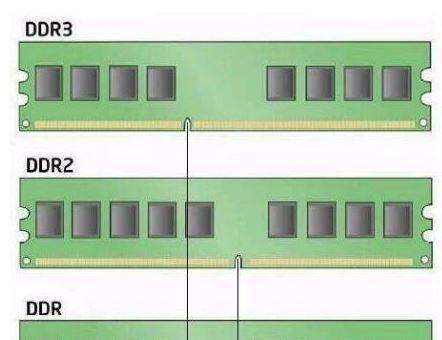
三、内存条型号的识别方法
了解了如何查看内存信息后,如何识别内存条型号的含义就变得尤为重要。内存条上通常会标明其型号、容量、频率等各种信息。例如:
对于DDR3内存条,可能会看到这样的标签:“PC3128008GB1600MHz”;
这“PC312800”指的是内存的带宽和速度,“8GB”是内存的容量,“1600MHz”是内存的工作频率。
了解这些信息可以帮助玩家选购到规格相同或兼容性更强的内存条,从而提升电脑的性能。

四、内存选购与升级注意事项
在升级或购买新的内存条时,需要注意以下几点:
确认主板支持的内存类型和最大容量;
确认所选内存条的频率与主板、处理器的兼容性;
选择合适的内存容量,以免造成性能浪费或内存不足的情况;
关注内存条的散热和稳定性问题,特别是对游戏玩家而言,一个高效的散热系统对保持游戏性能至关重要。
五、
查看游戏本或任何电脑的内存条型号和信息可能看上去是一项技术性较强的工作,但实际上通过简单的系统工具或者第三方软件就能轻松实现。了解内存条的详细信息,不仅可以帮助我们更好地利用现有资源,还能在选购新内存条时做出更为明智的选择。记住,为了获得最佳的游戏体验,选择性能与兼容性兼具的内存条至关重要。通过本文的介绍,希望每位读者都能成为内存选购和故障排查方面的小小专家。
标签: #电脑内存